Bạn đang xem bài viết Cách sao lưu hình ảnh từ Iphone lên Icloud, Dropbox, Google Drive tại Thcslytutrongst.edu.vn bạn có thể truy cập nhanh thông tin cần thiết tại phần mục lục bài viết phía dưới.
Bạn muốn lưu giữ những hình ảnh, video quan trọng trên Iphone có thể sử dụng cách sao lưu hình ảnh trên Icloud, Dropbox, Google Drive đều là những ứng dụng trực tuyến nổi tiếng giúp bảo vệ hình ảnh của bạn cho dù điện thoại có vấn đề gì khác đều không bị ảnh hưởng. Ngay sau đây là một số cách sao lưu hình ảnh từ Iphone lên Icloud, Dropbox, Google Drive.


Cách sao lưu hình ảnh lên Icloud, Dropbox, Google Drive
Bộ nhớ trong bị hạn chế dung lượng bạn muốn giữ hình ảnh, video chứ không muốn xóa có thể sao lưu lên Icloud hoặc các ứng dụng nổi tiếng như Dropbox, Google Drive hoặc lí do đơn giản hơn đó là giữ những hình ảnh an toàn hơn.
Cách sao lưu ảnh, video sang iCloud
iCloud dịch vụ lưu trữ đám mây rất quen thuộc với người dùng iOS bạn sẽ có đến 5GB lưu trữ miễn phí. Người sử dụng cần tạo tài khoản iCloud miễn phí và tiến hành sao lưu trực tiếp.
Bước 1: Từ điện thoại vào ứng dụng Settings (Cài đặt) >iCloud.

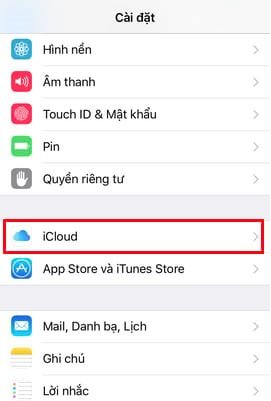
Bước 2: Bấm chọn vào Photos (Hình ảnh).

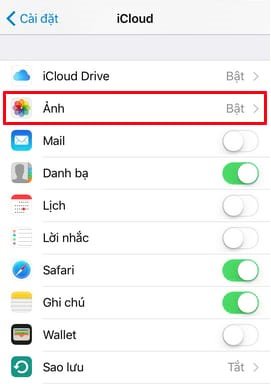
Bước 3: Bấm chọn mở cho Upload to My Photo Stream (Tải lên kho Ảnh của tôi), những hình ảnh, video của bạn sẽ được tải lên Icloud khi mở tính năng này.

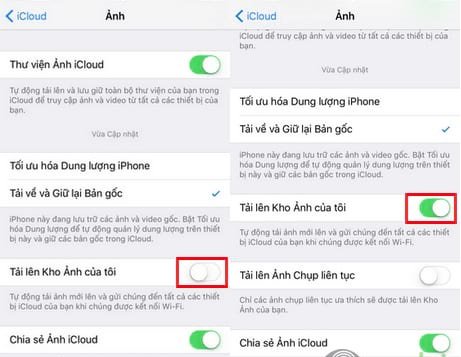
Cách sao lưu ảnh, video sang Dropbox
Bước 1: Trước tiên để sử dụng ứng dụng sao lưu trên Dropbox bạn cần tải ứng dụng trên App Store.
Bước 2: Mở ứng dụng sau đó đăng nhập tài khoản Dropbox hoặc nếu chưa có tài khoản Dropbox bạn cần phải tạo tài khoản Dropbox.
Bước 3: Khi đăng nhập vào Dropbox thành công bạn bấm vào tab Photos.

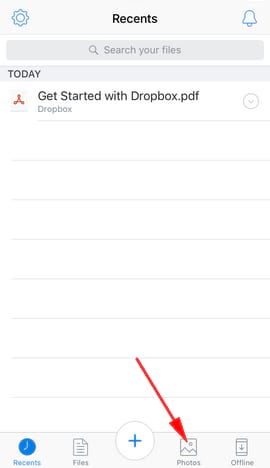
Bước 4: Chọn vào Choose Photos, sau đó bấm vào OK. Bạn cần phải cấp quyền cho ứng dụng truy cập vào kho ảnh của điện thoại Iphone.

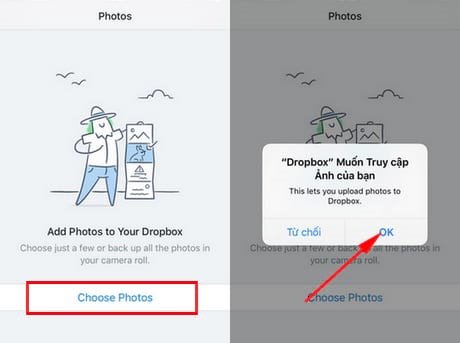
Bước 5: Sau khi cấp quyền thành công hay chọn từng hình ảnh để đăng lên hoặc chọn tất cả một lần.

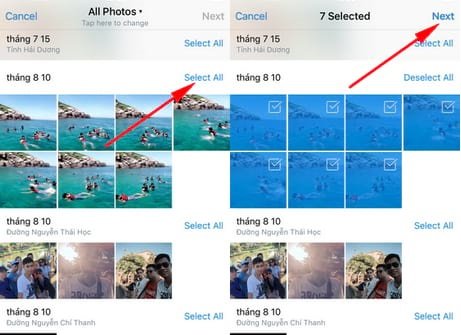
Hoặc có thể chọn thư mục chứa tập tin ảnh, video bằng cách bấm vào Choose a Folder.

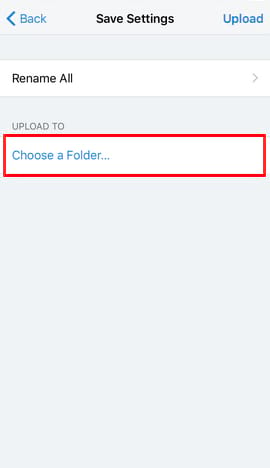
Bước 6: Nhấn Creat Folder > tạo tên thư mục mới, nhấn Next.

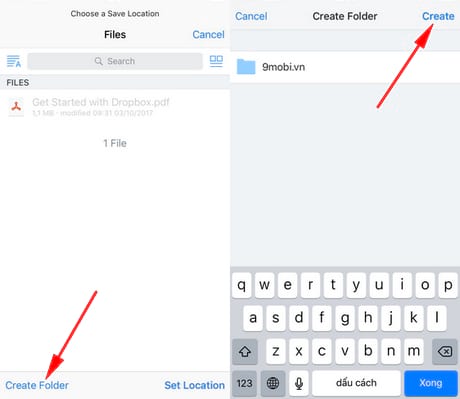
Bước 7: Bấm Set Location và sau đó chọn Upload thực hiện quá trình sao lưu ảnh, video sang ứng dụng lưu trữ Dropbox.

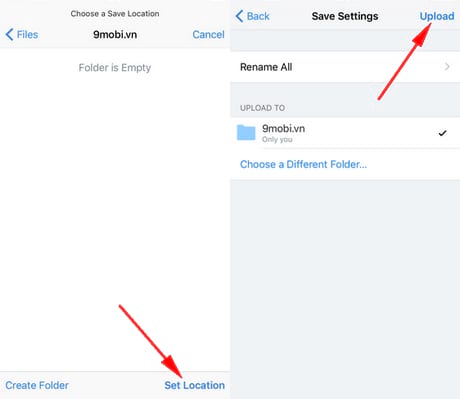
Cách sao lưu ảnh, video sang Google Drive
Bước 1: Tải và cài đặt Google Drive.
Bước 2: Đăng nhập ứng dụng bằng tài khoản Gmail.
Bước 3: Đăng nhập vào ứng dụng Google Drive, hãy chọn vào biểu tượng dấu “+” để bắt đầu đăng tải hình ảnh, video lên.

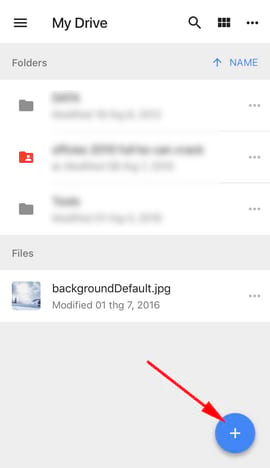
Bước 4: Nhấn vào biểu tượng Upload (Tải lên).

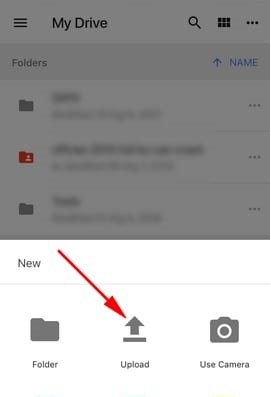
Chọn vào Photos and Videos.

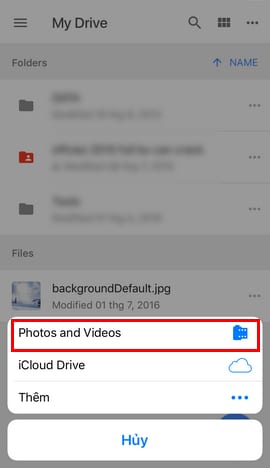
Bước 5: Sau đó chọn album nơi chứa ảnh, video.

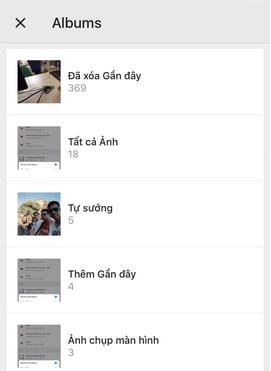
Sau khi chọn hình ảnh/video bạn hãy bấm vào Upload.

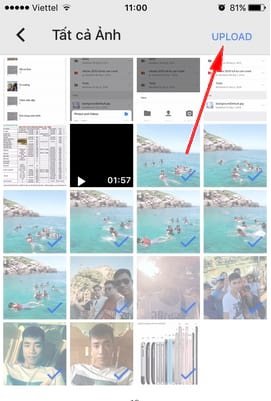
Như vậy, với những hướng dẫn sao lưu hình ảnh/video trên Icloud, Dropbox, Google Drive bạn sẽ giữ những hình ảnh, video an toàn hơn trên các ứng dụng lưu trữ đám mây.
Cảm ơn bạn đã xem bài viết Cách sao lưu hình ảnh từ Iphone lên Icloud, Dropbox, Google Drive tại Thcslytutrongst.edu.vn bạn có thể bình luận, xem thêm các bài viết liên quan ở phía dưới và mong rằng sẽ giúp ích cho bạn những thông tin thú vị.